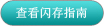所有这些特征都可以在 BlackArmor 管理器路径下找到——Share 选项。本文显示如何创建、修改(改变)和删除一个 Share。
程序:
一个共享就是一个包含公用数据的文件夹,多个用户/组可以公开访问或者通过密码认证后访问这个文件夹。以下提供了创建、修改或删除一个共享的必要步骤。假定您目前使用admin权限登录到 BlackArmor 管理器中。
要创建一个 Share:
-
- 在这个菜单栏中,选择存储器,单击share,并单击添加图标。
- 为这个新的共享输入一个名称。为了更容易从服务器上面识别出这个 share,请给出一个描述性质的、好记的名称。
- 输入这个共享的描述信息。
- 从下列菜单中的所有用户账号菜单中选择共享的主人。
- 选择您希望共享支持的协议类型。
- 选择您创建的共享所在的卷,如果您的服务器上面有多个卷。
- 您可以为共享添加一个回收站,这样就能够保护那些被意外删除的共享上面的文件。可以从回收站中恢复已经被删除的文件,如果需要。要添加一个回收站,请在回收站服务旁边单击启用。
- 您可以将这个共享设置为下载特定类型的文件至默认文件夹中——例如,所有的音乐文件至 Music。为了自动分类下载文件,请在Drag&Sort 服务旁边单击启用。
- 选择share 访问复选框以跳转到您希望创建并定制用户和组访问这个新的共享的权限的页面。
- 单击提交。这个共享已经被创建。
要修改一个 Share:
- 在菜单栏,选择访问,然后单击Share。
- 定位一个需要修改设置的 Share,并单击修改图标。
- 根据需要修改这个 Share:
- 修改 Share描述信息和/或主人
- 选择/反选服务
- 启用/禁用回收站和Drag&Sort服务
- 注意:您也可以在提交(单击提交按钮)之后启用立即 Drag&Sort。
- 单击提交按钮。这个共享已经被修改。
要删除一个 Share:
- 在菜单栏,选择访问,然后单击Share。
- 定位您希望删除的 Share,并单击删除图标。
- 出现一个确认窗口,询问您是否希望删除这个 share。单击 确定。这个共享已经被删除。
希捷视频教程——share 特征概览